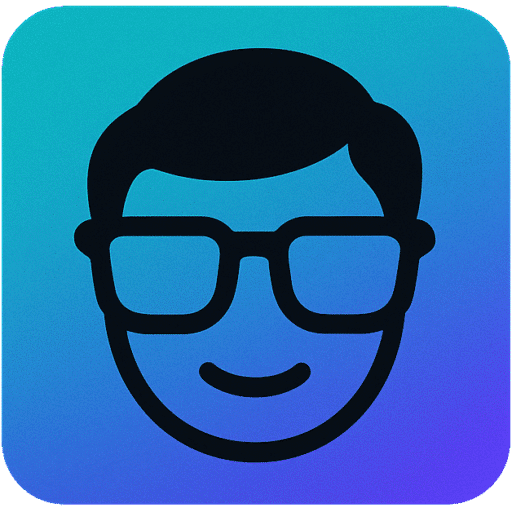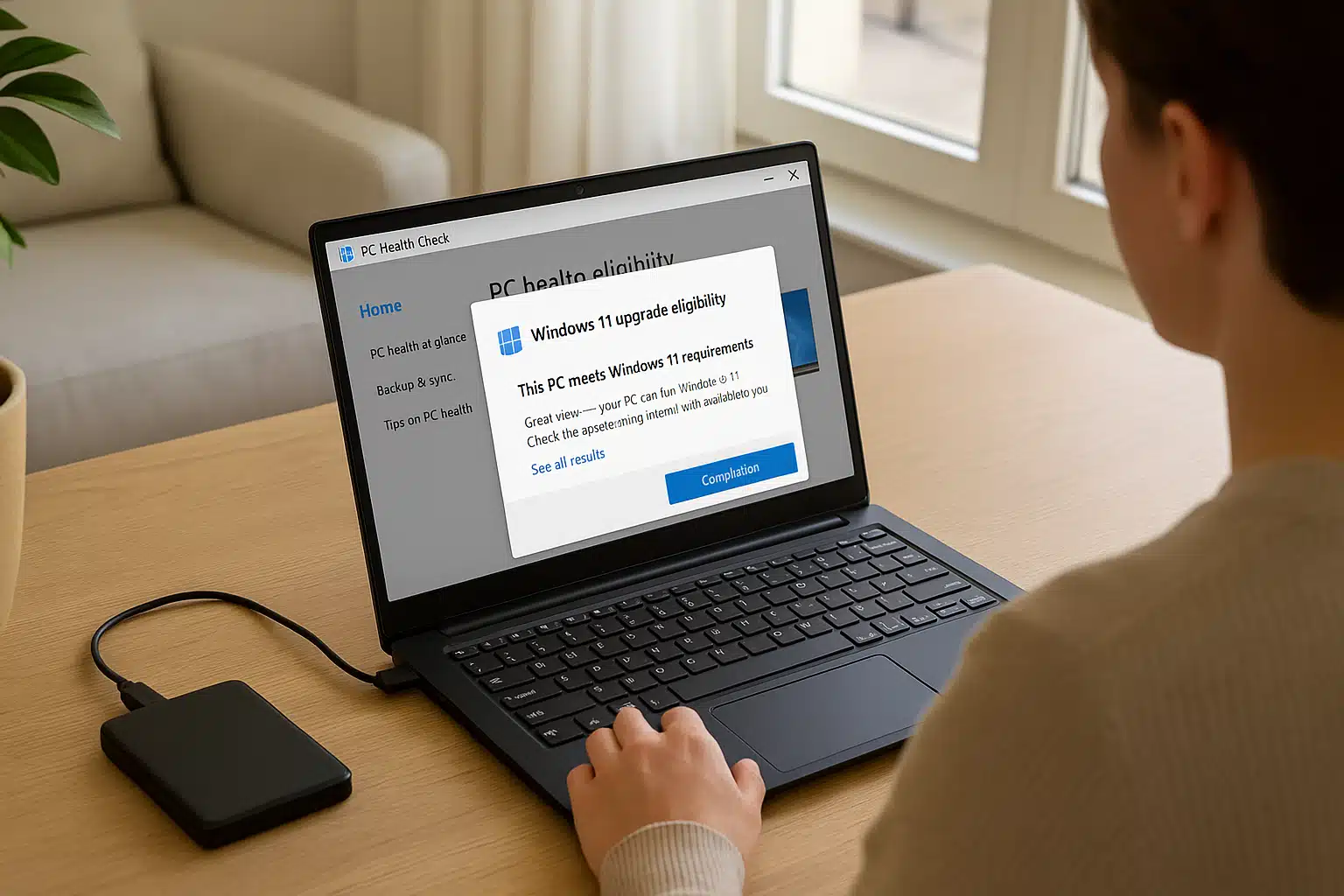Systemkrav för Windows 11
Windows 11 har specifika systemkrav som säkerställer bättre prestanda och säkerhet. Innan du uppgraderar till Windows 11 är det viktigt att kontrollera om din dator uppfyller dessa krav. De officiella minimikraven inkluderar en 64-bitars-processor med minst 1 GHz klockfrekvens, 4 GB RAM och 64 GB lagringsutrymme. Dessutom krävs TPM 2.0 och Secure Boot för ökad säkerhet.
Minimikrav för hårdvara
De grundläggande hårdvarukraven för Windows 11 fokuserar på modern hårdvara för att stödja nya funktioner som AI-integrering och förbättrad multitasking. Processorerna som stöds är bland annat Intel 8:e generationen eller senare, AMD Ryzen 2000-serien och Qualcomm Snapdragon 850 eller nyare. Grafikkortet måste stödja DirectX 12 med WDDM 2.0-drivrutin. För att jämföra minimikrav med rekommenderade specifikationer, se tabellen nedan baserad på Microsofts uppdaterade specifikationer från 2025.
| Komponent | Minimikrav | Rekommenderat |
|---|---|---|
| Processor | 1 GHz, 2+ kärnor, 64-bit | Intel Core i5 eller AMD Ryzen 5, 4+ kärnor |
| RAM | 4 GB | 8 GB eller mer |
| Lagring | 64 GB | 256 GB SSD |
| Grafik | DirectX 12-kompatibel | Dedikerat GPU för gaming |
| Skärm | 720p, 9 tum eller större | 1080p eller högre |
Om din dator inte når upp till dessa krav kan uppgradering bli komplicerad, och Microsoft rekommenderar inte installation på inkompatibla enheter.
Kontrollera din dators kompatibilitet
För att se om du kan uppgradera till Windows 11, använd Microsofts PC Health Check-verktyg. Ladda ner det från Microsofts webbplats och kör det för en automatisk skanning. Verktyget identifierar brister som otillräcklig RAM eller saknad TPM. Om din dator inte är kompatibel, överväg att uppgradera hårdvara eller köpa en ny enhet. För mer detaljer, besök Microsofts specifikationssida.
TPM och Secure Boot
TPM 2.0 är en säkerhetschip som skyddar känslig data, medan Secure Boot förhindrar skadlig kod vid uppstart. Dessa är obligatoriska för Windows 11 och kan aktiveras i BIOS-inställningarna. Gå in i BIOS genom att trycka F2 eller Del vid start, navigera till säkerhetsfliken och aktivera TPM (eller fTPM på AMD-system). Om din processor saknar stöd, kan du inte uppgradera till Windows 11 utan att byta moderkort. För officiella instruktioner, se Microsoft Support.
Steg-för-steg guide för uppgradering
Uppgradering till Windows 11 är enkel om din dator är kompatibel, och det går ofta via Windows Update. Processen tar vanligtvis 30–60 minuter beroende på din internetanslutning och hårdvara. Börja alltid med en backup för att skydda dina filer.
Förberedelser innan uppgradering
Innan du uppgraderar till Windows 11, säkerhetskopiera alla viktiga filer till en extern hårddisk eller molntjänst som OneDrive. Uppdatera dina drivrutiner via Enhetshanteraren och stäng av antivirus tillfälligt om det stör. Se till att du har minst 20 GB fritt utrymme. En checklista för förberedelser:
- Säkerhetskopiera data.
- Uppdatera Windows 10 till senaste versionen.
- Kontrollera kompatibilitet med PC Health Check.
- Anslut till stabilt Wi-Fi.
Förberedelser minskar risken för problem under installationen. Läs mer om windows 11.
Installera via Windows Update
Det enklaste sättet att uppgradera Windows 10 till 11 är genom Windows Update. Gå till Inställningar > Uppdatering och säkerhet > Windows Update, klicka på Kontrollera uppdateringar. Om uppgraderingen är tillgänglig visas den som en valfri uppdatering – ladda ner och installera. Processen inkluderar en omstart, och din dator optimeras automatiskt. För officiell guide, kolla Microsofts förberedelseguide. För nedladdningstips, se windows 11 download.
Uppgradera från äldre versioner som Windows 7 eller 8
Att uppgradera från Windows 7 eller 8 till 11 kräver en ren installation, eftersom direktuppgradering inte stöds. Ladda ner Windows 11 ISO från Microsofts webbplats, skapa en bootbar USB med Rufus-verktyget. Installera genom att starta från USB och följ guiden. Detta raderar dina filer, så backup är essentiell. För steg-för-steg, besök PC för Allas guide. Kom ihåg kompatibilitetskontrollen först via windows 11 requirements.
Tips: Om du tvekar, testa Windows 11 i en virtuell maskin med VirtualBox för att se om det passar din workflow innan full uppgradering.
Vanliga problem vid uppgradering
Många stöter på hinder när de försöker uppgradera till Windows 11, ofta relaterat till kompatibilitet eller drivrutiner. De flesta problem löses med enkla felsökningssteg. Här är en översikt över vanliga fel och lösningar.
Kan inte uppgradera – felsökning
Om du får meddelandet ”Den här datorn uppfyller inte minimikraven”, kontrollera TPM och Secure Boot i BIOS. Andra orsaker inkluderar otillräckligt utrymme eller aktiva uppdateringar. Kör SFC /scannow i Kommandotolken för att reparera systemfiler. Om problemet kvarstår, använd Microsofts felsökningsverktyg i Inställningar > Uppdatering och säkerhet. För mer felsökning, se Microsofts FAQ.
Problem med TPM eller drivrutiner
TPM-fel uppstår ofta på äldre datorer; aktivera det i BIOS eller uppdatera firmware. För drivrutinsproblem, ladda ner de senaste från tillverkarens webbplats som HP eller Dell. Använd Enhetshanteraren för att uppdatera manuellt. Om TPM inte stöds, är uppgradering till Windows 11 inte rekommenderad på grund av säkerhetsrisker.
Vad göra om det misslyckas
Om installationen misslyckas, starta i felsäkert läge och rulla tillbaka via Återställningspunkter. Kontrollera Windows Update-loggar i Event Viewer för specifika felkoder som 0x80070002. I värsta fall, gör en ren installation från USB. Tabell med vanliga fel:
| Felkod | Orsak | Lösning |
|---|---|---|
| 0xC1900101 | Drivrutinskonflikt | Uppdatera drivrutiner |
| TPM-fel | Saknat TPM | Aktivera i BIOS |
| 0x800f081f | Uppdateringsfel | Kör DISM /Online /Cleanup-Image |
Om inget fungerar, kontakta Microsoft Support.
Kostnad, versioner och om det är värt det
Uppgradering till Windows 11 är gratis för kvalificerade Windows 10-användare, men versioner som Pro kostar extra. Med Windows 10-support som slutar i oktober 2025 är det värt att uppgradera för säkerhet och nya funktioner.
Är uppgraderingen gratis?
Ja, uppgradera till Windows 11 är gratis från en aktiv Windows 10-licens fram till oktober 2025, enligt Microsoft. Över 70 procent av kompatibla enheter har redan uppgraderat per 2025. Efter supportstoppet för Windows 10 blir det en säkerhetsrisk att stanna kvar. Källa: Sharp.
Home till Pro: Pris och fördelar
Windows 11 Home räcker för de flesta, men Pro erbjuder BitLocker-kryptering och Remote Desktop. Uppgradera till Windows 11 Pro kostar cirka 99 EUR via Microsoft Store. Fördelar inkluderar bättre företagsstöd och säkerhet. Kontrollera aktuellt pris på Mittuniversitetets guide.
Fördelar med Windows 11 2025
Windows 11 2025 inkluderar förbättrad AI-assistent Copilot och bättre multitasking med Snap Layouts. Det är värt att uppgradera för längre support och prestandaförbättringar på SSD-system. Nackdelar inkluderar högre krav på hårdvara, men fördelarna överväger för de flesta användare.
Frågor och svar
Kan jag uppgradera gratis från Windows 10?
Ja, uppgradera till Windows 11 är gratis för alla med en giltig Windows 10-licens som uppfyller systemkraven. Microsoft har bekräftat detta i sina vanliga frågor och svar, och det gäller fram till åtminstone oktober 2025 när Windows 10-supporten slutar. Processen behåller dina filer och appar, men gör en backup ändå för säkerhets skull. Om din licens är OEM-bunden till hårdvaran, överförs den smidigt vid uppgradering.
Vad är systemkraven för Windows 11?
Systemkraven för Windows 11 inkluderar minst 4 GB RAM, 64 GB lagring, TPM 2.0 och en kompatibel 64-bitars-processor. Dessa krav säkerställer bättre prestanda och säkerhet jämfört med Windows 10. För att kontrollera, använd PC Health Check-verktyget från Microsoft. Om din dator inte når upp, riskerar du instabilitet om du tvingar installationen, så överväg en uppgradering av hårdvara.
Hur uppgraderar jag Windows 10 till 11?
För att uppgradera Windows 10 till 11, gå till Windows Update i Inställningar och kontrollera efter uppgraderingen. När den är tillgänglig, ladda ner och installera – det tar runt 45 minuter. Se till att din dator är kompatibel först för att undvika avbrott. För mer avancerade användare, använd Installation Assistant för manuell kontroll, men Update-metoden är enklast för nybörjare.
Kan inte uppgradera till Windows 11 – vad gör jag?
Om du inte kan uppgradera till Windows 11 beror det ofta på TPM eller drivrutiner; aktivera TPM i BIOS och uppdatera via Enhetshanteraren. Kör felsökningsverktyget i Windows Update för att lösa felkoder som 0x8007000D. Om hårdvaran är för gammal, som en processor före 2018, måste du byta dator för full kompatibilitet. Kontakta Microsoft Support för personlig hjälp om grundläggande steg inte räcker.
Vad kostar det att uppgradera till Windows 11 Pro?
Uppgradera till Windows 11 Pro från Home kostar cirka 99 EUR genom Microsoft Store, och det ger tillgång till avancerade säkerhetsfunktioner som Hyper-V. Priset är värt det för företag eller de som behöver fjärråtkomst. Gratis uppgradering gäller bara basversionen från Windows 10 Home/Pro. Kolla aktuella priser på Microsofts webbplats för SEK-ekvivalent i Sverige.
Ska man uppgradera till Windows 11 eller inte?
Ja, det är värt att uppgradera till Windows 11 om din dator är kompatibel, särskilt med Windows 10-support som slutar 2025, vilket ökar risken för säkerhetshål. Nya funktioner som förbättrad startmeny och widgets ger bättre användarupplevelse. För äldre system, väg fördelarna mot kostnaden för ny hårdvara – långsiktigt sparar det tid och pengar på uppdateringar. Om du är osäker, testa i en VM först för att bedöma prestanda.
Hur fixar jag problem med TPM för uppgradering?
För TPM-problem vid uppgradering till Windows 11, gå in i BIOS (tryck Del vid start) och aktivera TPM 2.0 under säkerhetsinställningar. På Intel-system kallas det PTT, på AMD fTPM. Uppdatera BIOS från moderkortstillverkarens webbplats om det inte syns. Detta löser de flesta kompatibilitetsfel utan att köpa ny hårdvara, men verifiera din processors stöd först via Microsofts lista för att undvika onödigt arbete.